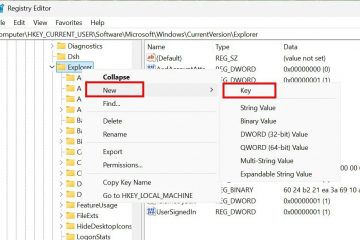A menudo, especialmente después de una actualización de Windows o de un corte repentino de energía, los íconos de la barra de tareas quedan en blanco, son invisibles o faltan. Aún puede hacer clic en el ícono en blanco para abrir la aplicación, pero el ícono de la aplicación en sí no aparecerá (invisible) en la barra de tareas. Si tiene este problema, pruebe las siguientes soluciones para que la barra de tareas muestre los íconos de las aplicaciones correctamente.
1. Haga clic en el icono de la barra de tareas en blanco
Lo más fácil que puede hacer para que el icono vuelva a aparecer en la barra de tareas es hacer clic en él. Hacer clic en el icono en blanco tiene dos propósitos. Primero, abre la aplicación. En segundo lugar, actualiza el icono almacenado en caché. Una vez que el caché se actualiza en segundo plano, el ícono fijado aparece normalmente en la barra de tareas. Si no es así, continúe con la siguiente solución.
2. Desanclar y fijar el ícono en la barra de tareas
Si hacer clic en el ícono en blanco no funcionó, puede intentar desanclar y luego volver a fijar el ícono en la barra de tareas.
![]()
Para hacer eso, haga clic derecho en el icono en blanco y elija la opción”Desanclar de la barra de tareas”. Luego, abra el menú Inicio, busque la aplicación que desea anclar, haga clic derecho sobre ella y elija la opción”Anclar a la barra de tareas”. Esta acción fijará la aplicación a la barra de tareas. Después de fijar, el ícono de la aplicación debería mostrarse correctamente en la barra de tareas.
3. Reiniciar el proceso explorer.exe
explorer.exe es un proceso importante que administra muchas cosas en Windows, incluida la barra de tareas y sus íconos y funciones. Si el proceso del explorador está atascado o está atascado por otro proceso, puede provocar iconos en blanco en la barra de tareas. En ese caso, puedes intentar reiniciar el proceso del Explorador.
Primero, haz clic derecho en un espacio vacío en la barra de tareas y elige la opción”Administrador de tareas”. Navega a la pestaña”Procesos”en la barra lateral. , busque y seleccione el proceso”Explorador de Windows”y presione la opción”Reiniciar tarea”en la parte superior. Una vez que lo hagas, el Explorador de archivos se cierra automáticamente y la barra de tareas parpadea un par de veces. Después de eso, todos los íconos de la barra de tareas aparecerán normalmente.
![]()
Si no aparecen, puede ser un problema con el caché de iconos. Siga la siguiente solución.
4. Eliminar y reconstruir la caché de iconos de Windows
Windows almacena automáticamente en caché todos los iconos que muestra para mejorar el rendimiento del sistema. Si hay un problema con el caché de íconos, puede hacer que los íconos aparezcan invisibles en la barra de tareas. Puedes intentar actualizar el caché de iconos.
Presiona la tecla del logotipo de Windows en tu teclado, busca el símbolo del sistema y selecciona la opción Ejecutar como administrador en el menú Inicio. En la ventana del símbolo del sistema de administración, ejecute los siguientes comandos uno tras otro.
Navegue hasta la carpeta de caché de iconos en la ventana de comandos:
cd %LocalAppData%\Microsoft\Windows\Explorer
Detenga o finalice el proceso del explorador:
taskkill/f/im explorer.exe
Elimine todos los archivos de caché de íconos:
del iconcache*
Inicie el proceso del explorador nuevamente:
explorer. exe
Después de ejecutar los comandos anteriores, cierre la ventana del símbolo del sistema y reinicie su computadora. Puede hacerlo haciendo clic en el logotipo de Windows en la barra de tareas y eligiendo el ícono”Encendido”> opción”Reiniciar”. Una vez que el sistema se haya reiniciado, Windows reconstruirá el caché de íconos automáticamente y los íconos de la barra de tareas aparecerán normalmente.
5. Limpiar archivos de Windows con DISM y SFC
También puedes intentar verificar y limpiar archivos dañados y corruptos usando los comandos DISM y SFC.
Abre el menú Inicio haciendo clic en el logotipo de Windows. tecla en la barra de tareas. A continuación, busque el símbolo del sistema y seleccione la opción Ejecutar como administrador. Una vez que se abra la ventana de comandos, ejecute los siguientes comandos uno tras otro. Cada comando tardará unos minutos en completarse. Tenga paciencia.
Escanee el sistema en busca de daños en el almacén de componentes e imágenes de Windows:
dism.exe/online/cleanup-image/scanhealth
Repare y restaure archivos dañados del almacén de componentes e imágenes de Windows:
dism.exe/online/cleanup-image/restorehealth
Limpiar el almacén de componentes (WinSxS):
dism.exe/online/cleanup-image/startcomponentcleanup
Verificar la integridad y reparación de los archivos del sistema archivos corruptos:
sfc/scannow
Después de ejecutar todos los comandos anteriores, cierre la ventana del símbolo del sistema y reinicie su computadora. Puede hacerlo haciendo clic en el logotipo de Windows en la barra de tareas y eligiendo el ícono”Encendido”> opción”Reiniciar”.
6. Reinstale la aplicación con el icono de la barra de tareas en blanco
Si las soluciones anteriores no funcionaron, entonces el problema podría ser la aplicación misma. Si el ícono de la aplicación está dañado, es posible que no aparezca correctamente y parezca un ícono en blanco en la barra de tareas. Para solucionarlo, debe desinstalar y reinstalar la aplicación. Para ello, recomiendo utilizar un software dedicado como BC Uninstaller. Un desinstalador dedicado tiene un doble propósito. Primero, desinstala la aplicación. En segundo lugar, escanea y elimina todos los archivos sobrantes de esa aplicación. Esto asegura una eliminación completa. Cuando reinstale la aplicación, puede estar seguro de que no está utilizando ninguno de los archivos sobrantes.
Primero, vaya a página FossHub y haga clic en el enlace”Bulk Crap Uninstaller Installer and Portable”para descargar BC Uninstaller. Una vez descargado, haga doble clic en el archivo de instalación y siga el asistente para instalarlo.
Nota: Como alternativa, también puedes utilizar el comando Winget Winget install BCUninstaller para descargar e instalar BC Uninstaller.
![]()
Después de la instalación, abra el menú Inicio , busque y haga clic en BC Uninstaller para abrirlo. Una vez abierto, acepte todos los valores predeterminados en el asistente de configuración inicial y haga clic en el botón”Finalizar configuración”al final.
![]()
Ahora, busque la aplicación que está causando el ícono en blanco en la barra de tareas, selecciónela y presione el botón”Desinstalar”en la parte superior.
![]()
Asegúrese de que la casilla de verificación”Desinstalar”esté seleccionada y haga clic en “Continuar.”
![]()
El desinstalador ahora buscará aplicaciones que puedan estar usando la aplicación que está a punto de desinstalar. Si encuentra alguna aplicación, le pedirá que la detenga o la elimine. Presione el botón”Eliminar todo”para continuar. Deje todas las opciones predeterminadas como están y haga clic en”Continuar”.
![]()
Haga clic en el botón”Comenzar desinstalación”.
Una vez desinstalada la aplicación, haga clic en el botón “Cerrar”.
![]()
Cuando se le solicite si desea buscar archivos sobrantes, haga clic en”Sí”.
![]()
Seleccione todos los archivos sobrantes y haga clic en”Eliminar seleccionados.”
![]()
Eso es todo. Ha desinstalado completamente la aplicación que causa el problema. Reinicie su computadora y reinstale la aplicación descargándola nuevamente desde el sitio web del desarrollador.
7. Desinstalar la actualización reciente de Windows
Puedes desinstalar la actualización de Windows instalada recientemente para solucionar el problema de la barra de tareas en blanco. A continuación te explicamos cómo hacerlo.
Presiona la tecla de Windows + I para abrir Configuración. Vaya a la página”Windows Update”>”Historial de actualizaciones”>”Desinstalar actualizaciones”. Busque la actualización instalada recientemente (normalmente en la parte superior) y haga clic en la opción”Desinstalar”. Siga el asistente en pantalla. A continuación, reinicie su computadora para terminar de desinstalar la actualización de Windows.
![]()
Recuperar los iconos de la barra de tareas
Siguiendo todas las soluciones una por una en el orden indicado no sólo soluciona el problema sino que también garantiza que no lo enfrentes en el futuro. Por supuesto, si vuelve a encontrar los íconos en blanco en la barra de tareas, puede seguir los mismos pasos para solucionarlo. Para mí, eliminar el caché de íconos y reiniciar funcionó y nunca volví a enfrentar ese problema hasta ahora. Por lo tanto, pruebe las soluciones de solución de problemas proporcionadas y vea cuál funciona para usted. Si necesitas ayuda, comenta a continuación o envíame un correo electrónico.